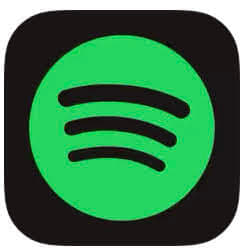
Spotifyでは2020年5月11日(月)より、グループセッションという新機能をリリースしました。
今回は、Spotifyの新機能「グループセッション」の詳細と使い方、使えない場合の対処法などを徹底解説していきます。
コンテンツ
Spotify(スポティファイ)の新機能「グループセッション」とは
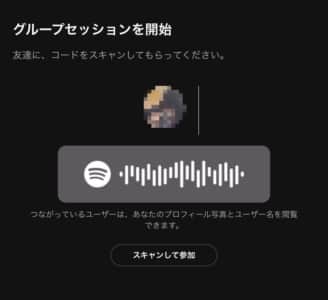
Spotifyがリリースした新機能「グループセッション」は、現時点ではβ版の実装となっています。
グループセッションを利用するためには、ホスト側のユーザーとゲスト側のユーザーが必要になります。
同一のプレイリストをリアルタイムで共有できる機能

グループセッションは、ホスト側が選択したプレイリストや楽曲の操作が、他のデバイスでも可能になる機能です。
曲の早送りや巻き戻し、スキップといった機能がホスト側だけでなく、ゲスト側でも操作ができます。
また、プレイリストへの曲の追加なども可能となっており、その場にいる人、全員で音楽を楽しむことができる機能です。
再生されるデバイスは、ホストデバイスおよび、ホストデバイスがつないでいる機器のみです。
有料会員のみが使える機能
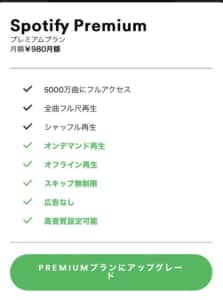
グループセッションが使える条件となっているのが「有料会員」であることです。
Spotifyは無料会員でも、制限付きではあるものの曲の再生などができますが、グループセッションには参加できません。
ホスト側であっても、ゲスト側でも有料会員になっていないと、グループセッションに参加することはできません。
使い方

それでは、実際にグループセッションの使い方について、それぞれの立場から見ていきましょう。
ホストとなるユーザーはコードを表示する

ホスト側となるユーザーは、まず自身の再生したい楽曲・プレイリストの再生画面を表示させます。

そして、左下にあるデバイスが表示されているマークをタップします。
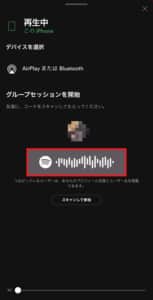
すると「グループセッションを開始」の下にコードが表示されています。
このコードをその場でスキャンしてもらう事で、グループセッションが開始できます。
注意ポイント
- グループセッションを開始すると、曲が再生されるのはホストデバイスのみ
- 他のデバイスはミュート状態となり、遠隔で同じ音楽を聞くなどの楽しみ方はできません
ゲストとなるユーザーはコードをスキャンする

ゲストユーザーになる場合でも、同じように曲の再生画面から左下にあるデバイスが表示されているマークをタップします。

そして「スキャンして参加」をタップしてください。
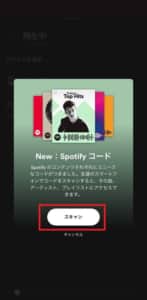
ダイアログが表示されるので「スキャン」をタップします。
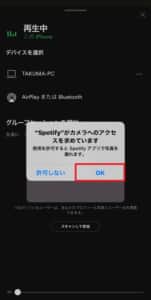
ダイアログが表示されるので「OK」をタップします。

ホスト側で表示されているコードを読み取ります。
すると、グループセッションに参加が完了となります。
使えない場合
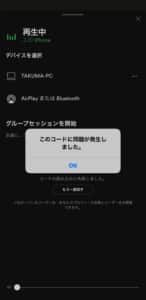
グループセッションが上手く出来ない場合には、さまざまな原因が考えられます。
有料会員でない
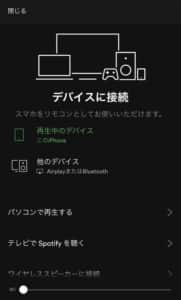
グループセッションを行うためには、どちらも有料会員である必要があります。
有料会員出ないユーザーがデバイスマークをタップしても、グループセッションの画面は表示されません。
画面が違う場合は、そのユーザーは無料会員となっています。
カメラでスキャンを行っていない
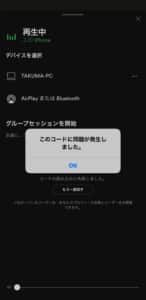
ホスト側で表示されているコードは、その場でスキャンしないとグループセッションは行えません。
スクショした画像をスキャンしても「このコードに問題が発生しました」と表示されグループセッションに参加できません。
グループセッションは同じ場所にいる人だけと行える機能です。
通信環境が不安定な事により操作ができない

通信環境を改善する方法
- ルーターの再起動
- スマホ/アプリの再起動
- 機内モードをオン/オフ
- 通信環境を変更する
通信環境が不安定な事により、早送りや巻き戻しといった操作が上手く送信できていない可能性があります。
曲の操作などが上手くいかない時は、デバイスを再起動させてみるなどの対処法を行いましょう。
ホストデバイスから距離が離れすぎている

ゲストユーザーが曲のコントロールが出来ない場合は、距離が離れすぎれている可能性があります。
操作中に接続が途切れてしまうということは、ホスト側のデバイスと通信ができていないということです。
接続できる距離に移動して、グループセッションをしてみましょう。


